Преглед, измена, штампање и креирање ПДФ датотека и облика у Виндовс 10
Адобе Пдф Адобе читач / / March 18, 2020
Последњи пут ажурирано

Ако треба да радите са ПДФ датотекама, овај водич ће вам показати како прегледати, уређивати, исписивати ПДФ датотеке, решавати проблеме и поставити задани прегледник ПДФ-а Виндовс 10.
Стандард за преносни документ (ПДФ) измислио је Адобе пре више од 20 година и то је велики разлог зашто већина нашег свакодневног пословања може постати дигитална. Од попуњавања државних образаца до потписивања уговора и достављања изјава и рачуна, ПДФ је електронички еквивалент званичног папирног документа. Годинама сте морали да преузмете Адобе Реадер да бисте могли да прегледате или штампате ПДФ. У ствари, преузимање Адобе-а да би се рад са ПДФ датотекама постао је толико уобичајен задатак да је страница за преузимање Адобе-а поделила резултат претраживања # 1 за кључне речи “кликните овде" Годинама.
Са Виндовсом 10 то више није случај. ПДФ-ове можете изворно прегледати у Виндовс-у 10 и читав низ алтернатива других произвођача. Адобе више нема свој монопол на ПДФ формат који је донео у овај свет. Дакле, коришћење Адобе Реадер-а сигурно више није услов. Али може бити неких случајева кад и даље то желите.
Чињеница је у томе да све више програма подржава ПДФ. Али истовремено, ПДФ-ови постају све распрострањенији и све сложенији. Док су ПДФ-и некада били само поуздана и доследна репрезентација папирног документа, ПДФ-ови сада имају више функционалност, као што су обрасци за попуњавање, заштита лозинком, криптографија, линкови, коментари, напомене, уграђени садржај и још.
Па, како све то навигати у Виндовс-у 10? У овом чланку показаћемо вам како да прегледате, измените, штампате и решавате ПДФ датотеке.
Хајде да почнемо.
Преглед ПДФ докумената и попуњавање ПДФ образаца у систему Виндовс 10
Најосновнија операција коју можете да извршите са ПДФ документом јесте да га једноставно прегледате. А за то већ имате савршено добро решење: прегледач Мицрософт Едге. Едге је унапред инсталиран са оперативним системом Виндовс 10 и може на природан начин прегледавати ПДФ датотеке. Дакле, све што је потребно да бисте прегледали основни ПДФ је да га двокликнете да бисте га отворили у Едге-у или га прегледали на вебу. У ствари, вероватно сте већ прегледали ПДФ датотеке помоћу Едге а да тога нисте ни знали. За велику већину ПДФ-ова са којима ћете се сусрести Едге је изузетно довољан. Тренутно не можете испунити обрасце помоћу Едге-а. Следећа верзија Едге-а укључена у Фалл Цреаторс Упдате ће подржати напредније функције као што су попуњавање образаца, потписивање докумената и напомена ПДФ-ови. (Током тестирања на тренутној верзији, открио сам да је и даље веома ограничен у поређењу са озбиљним функцијама Адобе-а за коментарисање и напомену Реадер. Када се објави нова верзија, ажурират ћу овај чланак са детаљима о побољшањима.)
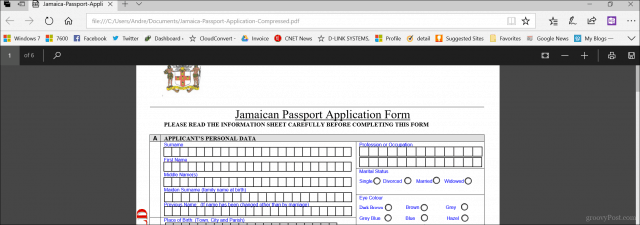
Едге није једини веб прегледач који подржава ПДФ датотеке. Ако сте инсталирали Цхроме, Фирефок или чак Опера, можете нативно отворити и прегледати ПДФ датотеке без инсталираног прегледача на радној површини. Успио сам испунити образац за пасош помоћу Цхроме-а без потребе за инсталирањем прегледача на радној површини. Фирефок је поделио сличну причу са Мицрософт Едгеом јер му недостаје подршка за попуњавање образаца. Дакле, Цхроме на крају добија овај круг ако желите да прегледач који може и више од прегледавања ПДФ-ова.
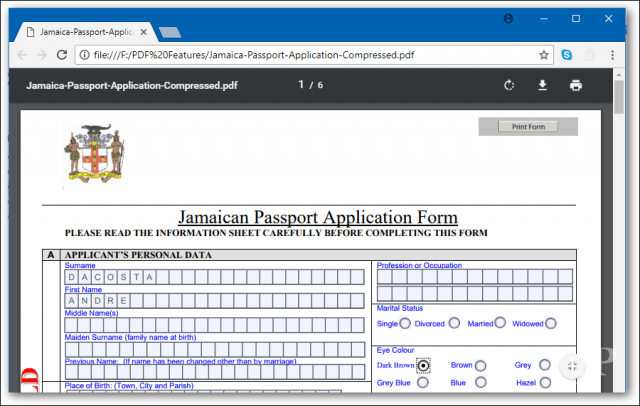
Али понекад га Едге не пресече. Постоји неколико сценарија када ћете хтјети користити ПДФ прегледник ПДФ-а треће стране. Издавач ће вам много пута рећи који ће програм користити за преглед ПДФ-а. На тај начин осигурава се да су сви садржаји видљиви и сви обрасци функционални. На пример, веб локација канадске имиграције изричито каже да треба да користите Адобе Ацробат верзија 10 или новија и мора бити прво инсталирана пре него што преузмете документ са њихове веб сајт. То је зато што Адобе-ова технологија укључује јединствену функционалност која није имплементирана у Едге, као што је уграђена подршка за криптографију, дигитални потпис и заштиту лозинком.
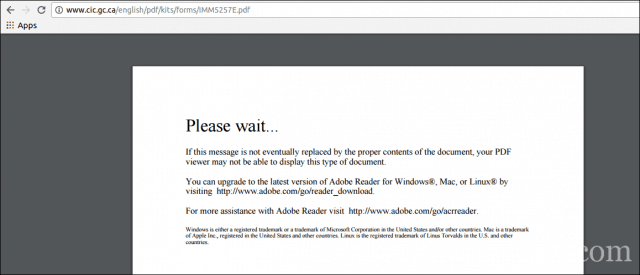
Употреба правог ПДФ софтвера је од пресудне важности када испуњавате обрасце. Обично их можете пронаћи на владиним веб локацијама за обрасце као што су обрасци за пасоше, порески обрасци итд. Едге или Цхроме могу изгледати као да раде у овом случају, али будите опрезни због недостајуће функционалности или статичких поља која би требало попунити. Приликом службеног посла увек користите препоручени прегледник ПДФ-а.
Преузимање бесплатног ПДФ софтвера
На располагању су бројни бесплатни наслови ПДФ софтвера. Најпопуларније ће погодити великој већини корисника, али сваки од њих има своје предности и недостатке.
Адобе Реадер 11 и Адобе Реадер ДЦ
Први избор који вероватно пада на памет је Адобе Реадер. Позвана је тренутна верзија Адобе Реадер-а Адобе Реадер ДЦ (Цлоуд Цлоуд Доцумент). Ово је верзија коју би Адобе волео да користите с обзиром да је најновија верзија, има ширу низ функција и уводи вас у њихов Адобе Доцумент Цлоуд сервис ради откључавања додатних алата за уређивање. Ако желите верзију која је више прилагођена искуству ван мреже, идите са старијом Адобе Реадер 11.
Адобе пружа клик да покренете инсталацијски програм за брзо подешавање апликације. Ја га лично не препоручујем, јер понекад може да пропадне или се не инсталира правилно. Уместо тога, корисници би требало да оду на Страница Адобе Реадер ДЦ Дистрибутион и преузмите комплетну инсталацију. На страници за преузимање одаберите верзију вашег оперативног система, језик и верзију која се подржава, а затим кликните Преузми. Ово преузима датотеку за подешавање коју можете користити да бисте инсталирали Адобе Реадер ДЦ или Реадер 11. Можете је сачувати и на датотечном серверу како би је остали рачунари у мрежи могли лако инсталирати.
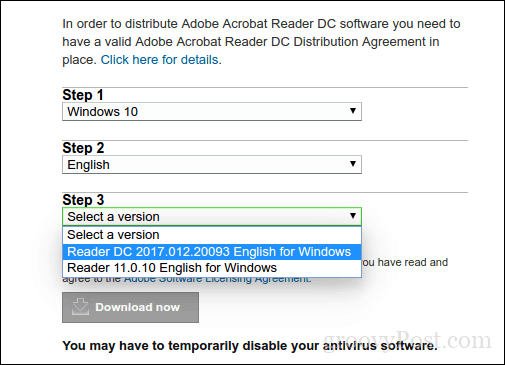
Инсталирање Адобе Реадер ДЦ-а
Адобе Реадер је лако подесити; након покретања компримоване датотеке Адобе Реадер ће се покренути у чаробњаку за инсталирање. Адобе Реадер ДЦ се током подешавања може поставити као ваш задани прегледач. Ако не желите ову опцију, искључите потврдни оквир Нека Адобе Ацробат Реадер ДЦ буде мој задани прегледник за прегледавање и преглед датотека. Кликните на Инсталирај да бисте започели.
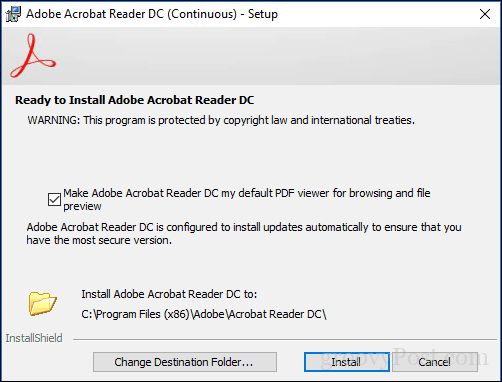
Сачекајте док се у инсталацији инсталира Адобе Реадер ДЦ.
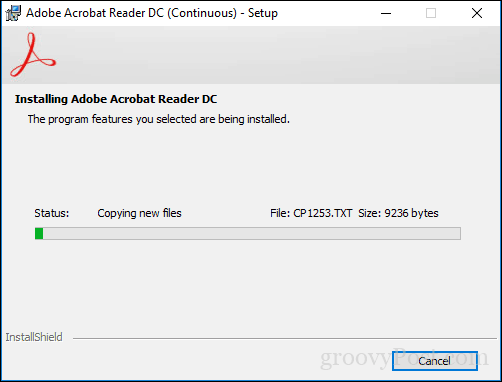
Када је комплетиран, кликните Финисх. Сада можете са поуздањем отварати и гледати сложене ПДФ датотеке.
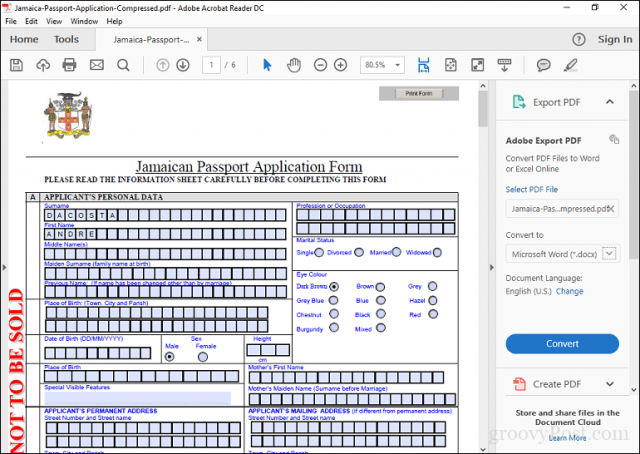
Адобе Реадер можда има своје противнике, али апликација поседује неке корисне функције које побољшавају ПДФ искуство као што су: коментарисање, попуњавање и потписивање, измена и ПДФ и много више. Али ево вам прилога: морате се регистровати да бисте користили Адобе-ове услуге Доцумент Цлоуд да бисте их користили већину. Дакле, корисницима је најбоље користити Адобе Реадер за његову основну сврху, а то је преглед или попуњавање образаца.
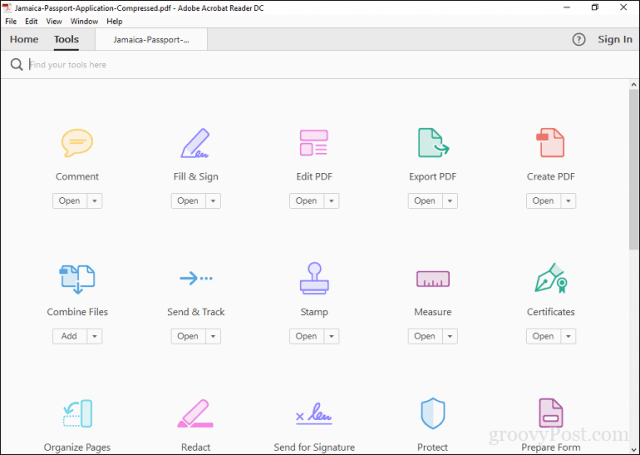
Бесплатна Адобе Алтернатива: Фокит Реадер
Још један популаран ПДФ прегледник је бесплатно Фокит Реадер. Описана као анти-Адобе Реадер, Фокит је мањих димензија, лако се поставља и не долази са злогласни сигурносни ризици Адобе производа. Фокит Реадер укључује бесплатне алате који су атрактивне функције које можете користити током рада са ПДФ-овима у Виндовс-у. Они укључују екстензије Филе Екплорер-а за брзу конверзију датотека у ПДФ, додатке за ваш веб прегледач и апликације као што су Ворд, Екцел и ПоверПоинт. Додата интеграција значајки система укључује конфигурацију као подразумевани штампач система и конфигурирање за преглед свих ПДФ датотека у веб прегледачима. Једна од кључних предности Фокит Реадер-а је његова фокусираност на сигурност. Ако не желите фантастичне функције које могу постати потенцијални вектори напада, можете их Фокит деактивирати по дефаулту користећи режим сигурног читања. Као и Адобе Реадер, Фокит Реадер је само укус онога што програмер жели продати. Током инсталације биће вам неисправно да инсталирате пробни производ Фокитсофтваре-а који вам омогућава уређивање ПДФ-ова, подршка за израду унапред измена, ОЦР, извоз у разне формате и подршка за безбедносне технологије попут енкрипција. Ако не желите ништа од тога, обавезно изаберите Не инсталирајте.
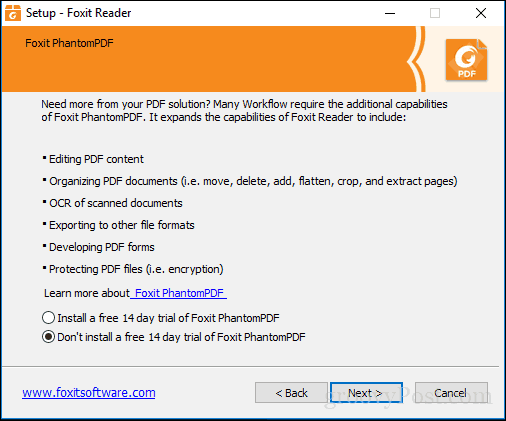
Интерфејс Фокит Реадер-а је сличан Мицрософт-овим Оффицеовим апликацијама, па би корисници требало да се осећају угодно користећи га. Као и Адобе Реадер, корисници могу лако уређивати обрасце и потписивати их. Постоје алати за додавање белешки и уметање основних облика.
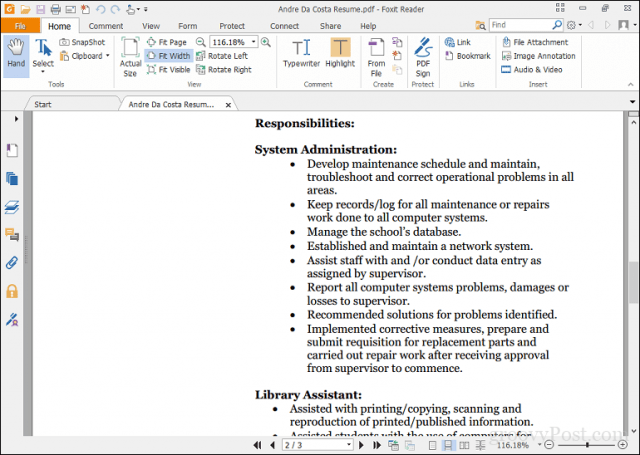
Фокит Реадер такође укључује подршку за услуге као што су ДоцуСигн, што олакшава дигитално потписивање докумената - лично сам обожавалац услуге након што сам је неколико пута користио. То свакако нуди више за бесплатан производ у поређењу са Реадер-ом. Иако је мало више укључено у постављање, корисници ће можда пронаћи предности које су му вредне у поређењу са Адобе Реадер-ом.
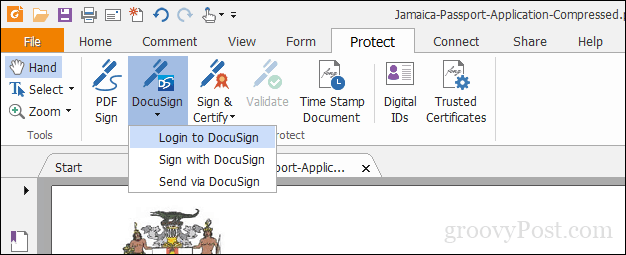
Постављање заданог ПДФ читача
Лепота бесплатног ПДФ софтвера је што не морате да бирате. Можете да инсталирате више производа за вишеструке потребе. Ако имате инсталирано више прегледача ПДФ-а, можда бисте радије да га поставите као заданог. Ову радњу можете извести на више начина у оперативном систему Виндовс 10. Најлакши начин је одабрати ПДФ датотеку, кликните десним тастером миша, а затим кликните Отвори са> Изабери другу апликацију.
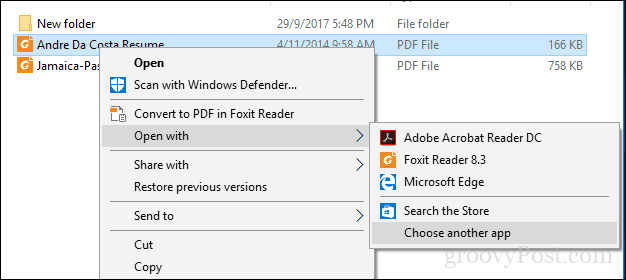
Помичите се по листи, одаберите жељени ПДФ Реадер и потврдите оквир Увек користите ову апликацију за отварање .пдф датотека.
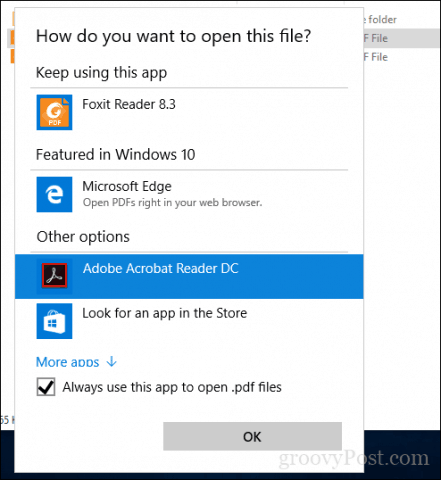
Такође можете да измените подразумевани приказивач ПДФ-а из Старт> Подешавања> Апликације> Подразумеване апликације> померите се према доле, кликните Изаберите подразумеване апликације према врсти датотеке. Померите се према ПДФ-у, кликните на њега, а затим изаберите ПДФ приказивач који желите да користите.
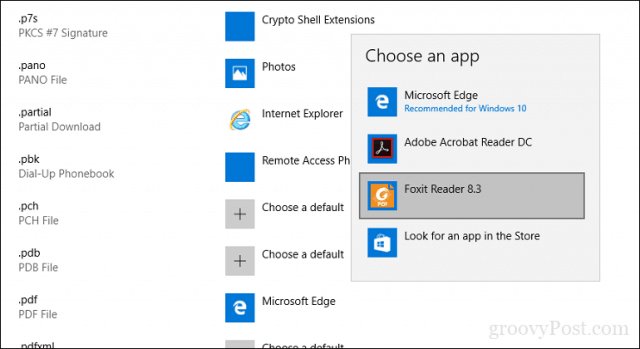
Штампање ПДФ-ова у оперативном систему Виндовс 10
Виндовс 10 укључује могућност изворног креирања ПДФ датотека из било које апликације која подржава штампање.
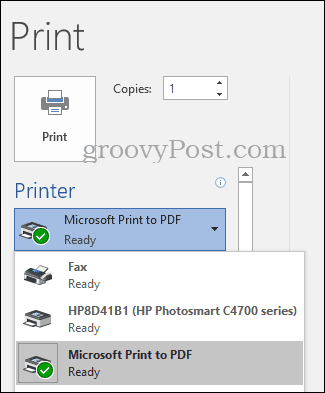
Ако не видите инсталиран Мицрософт ПДФ штампач, проверите да ли је омогућен и конфигурисан. Притисните тастер Виндовс + Р, а затим откуцајте: оптионалфеатурес.еке. Притисните тастер Ентер на тастатури, отвориће се компонента Укључивање или искључивање функције Виндовс. Померите се према доле, а затим потврдите да ли је омогућено Мицрософт Принт то ПДФ.
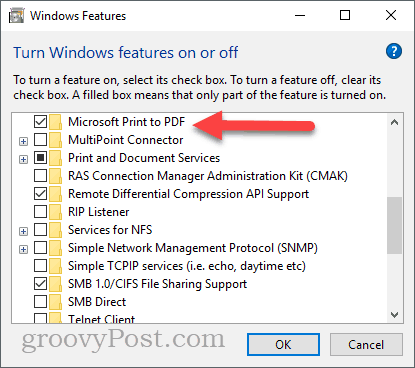
Ако је омогућена, а и даље је не видите на својој листи доступних штампача, покушајте ово:
Притисните тастер Виндовс + Р, откуцајте: контрола а затим притисните Ентер. Отворите уређаје и штампаче и кликните Додајте штампач. Кликните на Штампач који желим није наведен.

Кликните на Додајте локални штампач или мрежни штампач са ручним подешавањима затим кликните на Следећи
Изаберите Користите постојећи порт затим кликните на листу са листе, а затим изаберите ФАЈЛ: (Штампај у датотеку)
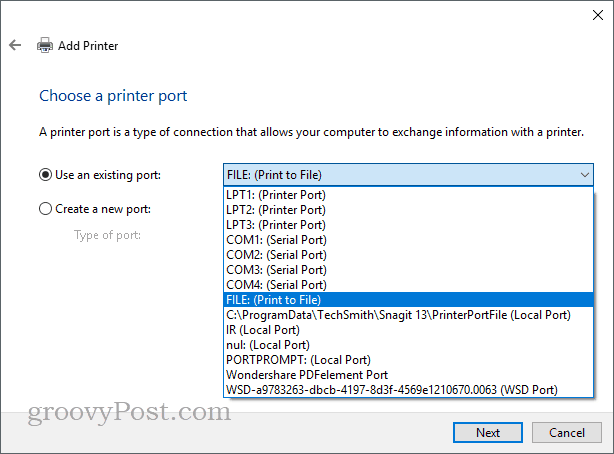
Померите се према доле и изаберите Мицрософт под ставком Произвођач, затим се померите надоле и изаберите Мицрософт штампање у ПДФ под ставком Принтерс кликните на Следећи
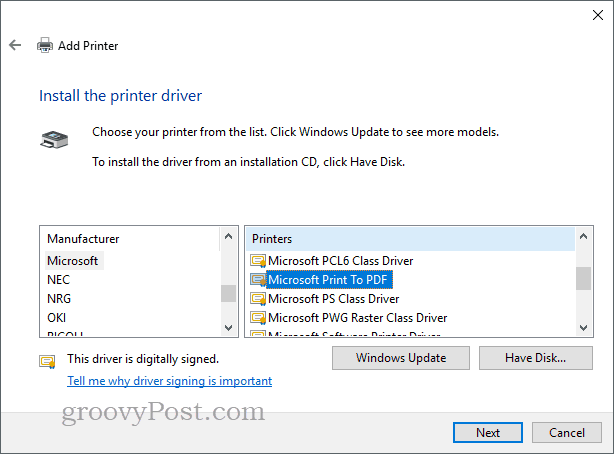
Дајте штампачу име или оставите подразумевано, кликните на Следећи. Сада би требало да изгледа као расположиви штампач.
Шта је са модерним прегледачима ПДФ-а за Виндовс 10 и Виндовс 10 С?
До сада смо гледали углавном традиционалне десктоп апликације за преглед и уређивање ПДФ-ова у Виндовс-у 10. Али постоје апликације које можете да добијете из Виндовс Сторе-а ако желите да оставите наслеђе ВИН32 иза себе. Раније ове године, Мицрософт је представио модерно издање свог десктоп оперативног система под називом Виндовс 10 С, које подржава само Виндовс Сторе апликације. Дакле, ако желите нешто слично ономе што смо до сада покривали у десктоп апликацијама, продавница ће бити ваша једина опција.
Прва опција је службена Апликација Адобе Реадер Тоуцх. Покренута отприлике у исто време као и Виндовс 8, чини се да апликација није ишла у корак са временом, али садржи стандардни списак функција које би требале бити довољне за већина потреба корисника, укључујући прегледавање ПДФ-ова, преглед ПДФ-а заштићених лозинком, преглед и додавање белешки, претраживање текста, обележивача, слање ПДФ-ова као прилога и ПДФ форме.
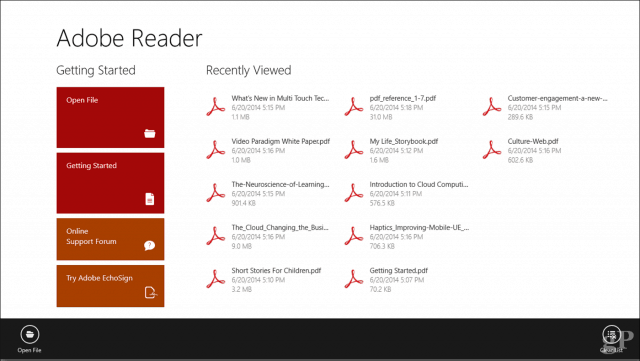
Дравбоард ПДФ је још један прегледник ПДФ-а који сам пронашао у комплету на преносном рачунару свог рођака. У супротном, ријеч је о куповини од 10 УСД из Виндовс Сторе-а. Усредсређени на подршку на додир и оловку, кориснике ће дочекати интерфејс који је чисти и дизајниран подржава модерне алате за рад са ПДФ-овима. Ако користите уређаје попут Сурфаце Про, дефинитивно је то један размотрити. Дравбоард ПДФ ПРО * намењен је корисницима струје или професионалцима у пројектовању / изградњи. То укључује:
- Доцумент Буилдер: Спајање, поновно наручивање и уређивање ПДФ докумената.
- Калибриране напомене: Калибрирајте свој документ да бисте скалирали и додали линеарна и површинска мерења.
- Дигитални носач: Мерење и управљање мастилом под тачним угловима - компатибилно са површинским бирањем.
- Предлошци и слојеви решетки и линија: Изаберите из низа решетки и образаца линија да бисте побољшали ваше биљешке и скице.
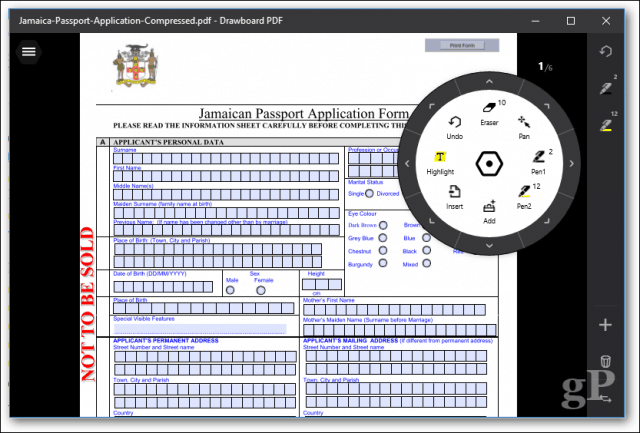
То су две могућности које треба размотрити.
Решавање проблема са ПДФ датотекама
Ако имате потешкоће са инсталирањем Адобе Реадер-а, следите претходна упутства за преузимање целог инсталационог софтвера са веб локације Адобе. Адобе-ов клик за покретање инсталационог програма је понекад грешан и не ради исправно.
Ако је ваш ПДФ прегледач исправно инсталиран, али се ПДФ-ови и даље не приказују исправно, можда је доступна нова верзија која решава проблем. У Адобе Реадер-у отворите мени Помоћ, а затим кликните на Провери ажурирања.
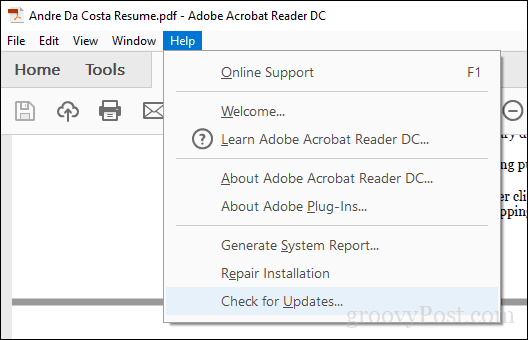
У Фокит Реадер-у одаберите картицу Хелп, а затим кликните на Провери ажурирања.

Ако не можете да отворите ПДФ датотеку у Адобе Реадеру, покушајте да поправите инсталацију. Кликните на Помоћ> Поправите инсталацију.
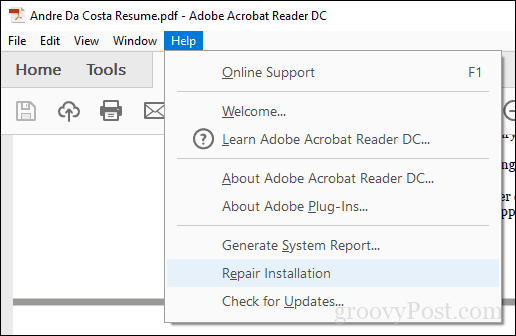
Понекад ваша Адобе Реадер инсталација може бити оштећена из неког или другог разлога. Уклањање, а затим поновна инсталација Адобе Реадер-а може помоћи у решавању проблема. Помоћу Адобе Реадер и Ацробат Цлеанер Тоол може уклонити покварену инсталацију понекад узроковану надоградњом или ажурирањем оперативног система. Зависно од веб локације или радног процеса ваше организације, можда ћете требати да користите старију верзију Адобе Реадер-а да бисте погледали неке ПДФ датотеке. Корисници могу да преузму Адобе Реадер 11 са веб локације Адобе Реадер.
Ако отворите ПДФ датотеку и видите само празну страницу, заштићени режим може бити омогућен. Отворите мени Едит> Преференцес> Сецурити (Енханцед) и уклоните потврдну опцију Омогућите заштићени режим при покретању.

Закључак
Када је у питању локално руковање ПДФ-ом, Виндовс 10 прешао је дуг пут. Истовремено, порасли су захтеви за прегледавањем и уређивањем ПДФ-ова. За свакодневно гледање и штампање, Мицрософт Едге ће урадити трик. За напредније функције можда ће бити прикладнији Адобе Реадер или Фокит.
Дакле, шта још можете урадити са документима ПДФ-а? Заправо је доста Погледајте неке од наших претходних чланака за детаље:
- Како заштитити лозинком ПДФ документе лозинком
- Комбинујте више ПДФ-ова у један користећи МергеПДФ
- Како бесплатно уређивати ПДФ датотеке уз Ворд 2013
- Како се користи ПДФ скенер у ОнеДриве-у за иОС
- Адобе Ацробат Про: Како извући слике из ПДФ-а
Ако желите да направите сопствене напредне ПДФ датотеке, можете да користите Адобе Ацробат или алтернативу нижег трошка ВондерСхаре ПДФелемент, који смо прегледали раније.


